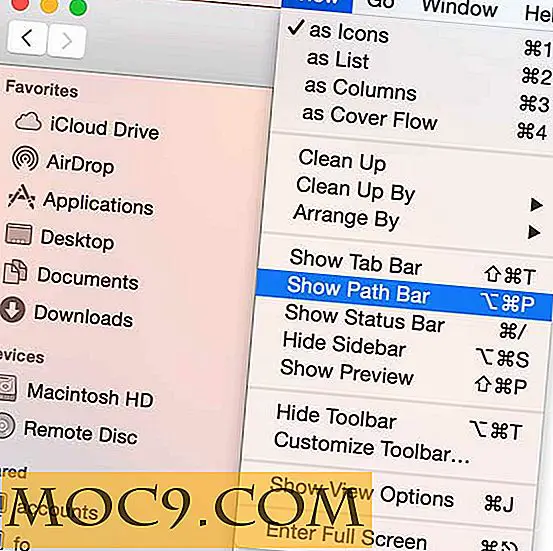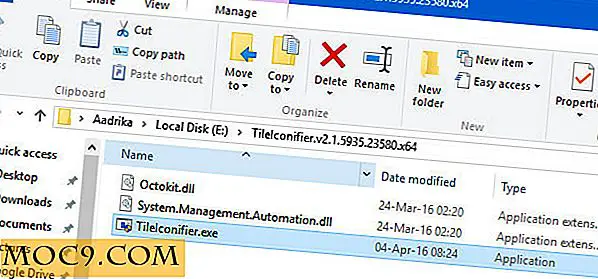कुछ अनुप्रयोगों के लिए यूएसी प्रॉम्प्ट को चुनिंदा रूप से अक्षम कैसे करें
विंडोज विस्टा की तुलना में, विंडोज 7 कम परेशान यूएसी (उपयोगकर्ता खाता नियंत्रण) के साथ आता है और यह भी नियंत्रित करने का मतलब है कि आप इसे कब और कब दिखाना चाहते हैं। हालांकि यह अभी तक सही नहीं है। ऐसे कई उदाहरण हैं जहां आप एक आवेदन शुरू करते समय एक संकेत दिखाएंगे, और यदि आप उस विशेष आवेदन को नियमित आधार पर उपयोग करते हैं तो यह परेशान हो सकता है। उदाहरण के लिए, कंप्यूटर को साफ करने के लिए प्रत्येक सत्र के अंत में CCleaner चलाने की मेरी आदत है। यहां तक कि जब मैं "व्यवस्थापक के रूप में एप्लिकेशन चलाता हूं", तब भी प्रॉम्प्ट दिखाई देगा। चूंकि मेरे पास यूएसी की सुरक्षा सेटिंग्स को कम करने का कोई इरादा नहीं है, इसलिए मुझे विशिष्ट एप्लिकेशन के लिए यूएसी को बाईपास करने का एक तरीका ढूंढना होगा।
कुछ अनुप्रयोगों के लिए यूएसी प्रॉम्प्ट को चुनिंदा रूप से अक्षम करने के लिए यह किया जा सकता है।
"स्टार्ट" मेनू पर क्लिक करें। "कंप्यूटर" प्रविष्टि पर राइट क्लिक करें और "प्रबंधित करें" का चयन करें।

आप कंप्यूटर प्रबंधन विंडो देखेंगे। बाएं फलक पर, "कार्य शेड्यूलर" का चयन करें। दाएं फलक पर, "कार्य बनाएं" का चयन करें।

नए कार्य के लिए एक नाम दर्ज करें। नीचे, "उच्चतम विशेषाधिकार के साथ चलाएं" बॉक्स को चेक करें।

अगला, "क्रियाएं" टैब पर क्लिक करें। "नया" बटन क्लिक करें।

प्रोग्राम / स्क्रिप्ट फ़ील्ड में, उस एप्लिकेशन को ब्राउज़ करें और चुनें जिसे आप यूएसी प्रॉम्प्ट को बाईपास करना चाहते हैं (इस मामले में - CCleaner)। एक बार हो जाने पर, ठीक क्लिक करें।

अपनी कंप्यूटर प्रबंधन विंडो बंद करें।
अपने डेस्कटॉप पर, "नया -> शॉर्टकट" पर क्लिक करें।

पॉप अप करने वाली नई विंडो में, निम्न टाइप करें:
schtasks.exe /run /tn "TaskName"
आपके द्वारा अभी बनाए गए नए कार्य के साथ " टास्कनाम " को बदलें। उदाहरण के लिए, मेरे मामले में, मैं क्षेत्र में schtasks.exe / run / tn "CCleaner" टाइप करूंगा।

अपना शॉर्टकट एक नया नाम दें और समाप्त क्लिक करें।
बस यही है। जब भी आप अपना एप्लिकेशन लॉन्च करने के लिए शॉर्टकट पर क्लिक करते हैं, तो यूएसी फिर से संकेत नहीं देगा।